教室多媒体使用方法
教室多媒体设备使用方法与注意事项

教室多媒体设备使用方法与注意事项
一、使用方法与注意事项
第一步:打开电源
打开讲桌前方面板上的电源开关,即可接通电源。
严禁反复操作开关,以免损伤电器。
第二步:落下幕布
把幕布电源开关打开,稍等片刻,幕布自动落下,落到底后把开关打到中间状态以切断电源。
严禁用手拉动幕布,以免损伤电机;严禁用手抚摸幕布,以免表面水晶珠会脱落;严禁幕布开关不打到中间状态,电机继续工作影响寿命。
第三步:打开展台
按动展台上的红色的“电源”按钮,打开展台电源。
注意无论是否应用展台都要打开展台的电源,否则计算机无法工作,因为展台同时起着控制信息的作用。
信号控制的切换方法:
1.多次按动展台的“输入”按钮,让第1号、第3号绿色灯同时亮起,计算机的信号方能投影。
2.多次按动展台的“输入”按钮,仅第1号绿色灯亮起,展台的信号方能投影。
第四步:打开投影机
把(白色)投影机遥控器面板对准投影机(或者对准幕布中心区域),按动(红色)按钮,稍等片刻,松开按钮,投影机投射出光线即可。
严禁频繁开关投影机,严禁突然切断电源,严禁不使用时长时间开着投影机。
第五步:使用计算机
打开主机电源,打开显示器电源,投影机会把您操作的计算机信息投影到幕布。
第六步:使用展台
在按下展台臂左下方的按钮的同时轻轻抬起展台臂,严禁硬折以防折断;按动展台控制面板上的“灯光”按钮,可以使用顶灯或底灯;把试卷或教材的正。
教室多媒体设备使用说明

教室多媒体设备使用说明一、教室多媒体设备操作步骤1、打开多媒体讲桌。
2、连接电脑。
(1)确认多媒体控制器总电源“OFF”指示灯亮;(2)打开多媒体控制器左侧小面板;(3)将笔记本电源连接到多媒体讲桌;(4)将笔记本电脑用VGA线和网线与多媒体控制器相连。
3、开机。
(1)启动笔记本电脑;(2)按下多媒体控制器总电源“ON”键(此时投影机自动启动,电动幕自动下降,无需按其它按钮);(3)按多媒体控制器“手提电脑”切换按钮,“手提电脑“指示灯点亮,此时可将笔记本电脑的信号传递到投影机。
4、使用过程中注意事项。
课间及较长时间不使用投影机时,应按“投影关”按钮关闭投影机,再次使用时再按“投影开”打开投影机(不需动其它按钮)。
5、使用完毕关闭电源。
(1)按下多媒体控制器“OFF“键(投影机延时关闭,电动幕自动收起);(2)拔下VGA线和网线,并将线缆放入多媒体讲桌内;(3)拔出笔记本电脑电源;(4)锁好多媒体讲桌。
二、多媒体设备使用规范多媒体教学设备是高价值、易消耗设备,且耗材(投影灯泡)极其昂贵,故只允许用于教学使用,严禁非教学使用。
1、投影机使用规范(1)为了尽可能的保护投影机灯泡、延长使用寿命,启动投影机须严格按照开机操作步骤进行,严禁频繁开、关投影机。
(2)投影机工作过程中,灯泡和主板都处于高热状态中,故关闭投影机时切不可直接拔断电源,必须按OFF键关闭,让投影机自动延时关闭。
(3)课间及较长时间间隔不使用投影机时应关闭投影机,减轻设备的工作强度,延长灯泡使用寿命,需再次使用时可按“投影开”按钮恢复工作状态;(4)投影机吊架已调整到位,不允许再动机架。
(5)投影机的镜头严禁用手触摸,应用毛刷、吹气球、檫镜纸清洁。
2、投影幕使用规范(1)尽量避免幕布一直处于下降或上升状态;(2)电动幕布上不能用粉笔乱涂乱画。
(4)电动幕布不能升降时,不能用手拉动银幕,避免进一步损坏。
3、多媒体讲桌使用规范(1)正常使用只允许开讲桌上面板,不允许开下面机柜;(2)讲桌内有VGA线一条、网线一条,不准丢弃或带起,用完后需放到原位。
教室用的多媒体教学一体机的使用方法(步骤)

下课关机?按下 教学一体机 右下方面板上的电源键,电脑投影同步关机。
或通过计算机系统的关机程序,关闭计算机。
关闭计算机后,投影仪会在充分冷却后自动关机。
下面就一起来看看多媒体一体机使用方法和操作流程吧!一、使用多媒体教学一体机的使用方法(操作步骤)第1步:班级学生管理员用钥匙打开黑板。
第2步:按下教学一体机右下方面板上的电源键,电脑投影同步开机。
第3步:开展正常的教学工作。
第4步:下课关机:按下教学一体机右下方面板上的电源键,电脑投影同步关机。
或通过计算机系统的关机程序,关闭计算机。
关闭计算机后,投影仪会在充分冷却后自动关机。
第5步:教师关闭黑板:把移至一定位置后,把黑板下方弹出和锁向上按压,用钥匙锁好。
二、教学一体机其他功能及使用方法1、直接播放U盘中的音乐或视频。
操作过程:把U盘直接接入到一体机右方外接的USB接口中,把信号源选择设置为“多媒体”,使用一体机面板按键,即可播放声音或视频。
2、使用笔记本电脑以投影仪为输出设备。
操作过程:用一根VGA线连接笔记本与投影仪右侧的VGA输入接口,再调节相应的输入源即可。
1、 禁止使用尖锐物品刻画或敲击表面2、 禁止除电子笔以外笔在上书写(毛笔、水性笔等),使用电子笔书3、 远离水源、果汁或化学用品等水质产品4、如需要清洁板面,可先用不滴水的湿棉布擦拭,在用干棉布擦干5、长时间不使用电子笔时,要把电池卸下来,避免损耗电池电量多媒体教学一体机的保养常识六、音响使用建议:使用音响音量调节至总音量的2/3的位置再由电脑控制(音响音量视场地大小稍做修改)七、多媒体教学一体机的保养常识:1、在多媒体教学一体机的使用中,应避免产品之间互相碰撞而出现划伤产品表面的现象。
2、多媒体 教学一体机的触摸屏在日常使用中,不要过分的摇晃,剧烈摇动可能会导致屏幕损坏。
3、触摸屏的屏幕上最好不要放置物品,否则屏幕的压力过大,可能会出现反应迟钝或者触摸不灵敏等情况。
多媒体教学一体机 的电源。
多媒体教室使用说明

多媒体教室使用说明设备开机顺序1、打开滑动黑板,使白板完全露出。
2、打开教师桌,可以看到显示器及中控设备和键盘鼠标。
3、按下中控设备的总电源按钮。
4、按下中控设备的投影机开机按钮。
投影机电源指示灯会由红转绿。
由于投影机需要预热,所以电脑桌面投射到白板上会经过一段时间由暗变亮。
5、打开电脑开关,并按下中控设备上的电脑1按钮。
6、若需使得同学可以听到课件或电脑发出的声音,请打开便捷扩音设备电源开关,并调整音量开关。
(设备放置于电脑主机边上)7、若需使用无线话筒,请打开无线麦克风开关,并调整便携扩音设备上的话筒音量开关或者麦克风上的音量开关,以免产生嚣叫。
8、若需使用实物展台,请打开教师桌右侧面板,并向外拉出。
按下中控设备的展台按钮。
打开展台电源开关,按住展台底部,将展台镜头向上提起。
将需展示实物放置于展台之上,并调整镜头对准实物。
同时可以通过展台上的放大缩小按钮对实物进行焦躁的调整。
若要切换回电脑画面,请按中控设备上的电脑1按钮。
●请注意电源指示灯。
本套系统中,中控设备、显示器、投影机、电脑、便携扩音设备、无线麦克风、实物展台均有电源指示灯。
●若老师在使用过程中发现所有设备均无电源指示灯,无法开启:1、请检查教室空气开关。
2、请检查教师桌插座至墙壁电源插头是否被拔掉。
3、请打开教师桌后面面板检查教师桌内的插座是否为打开状态。
●若发现个别设备无电源指示灯,请检查插座上电源插头是否插紧,检查连接设备的电源线是否松动或者脱落。
●若发现显示器无电源指示灯,请检查显示器开关是否打开,显示器开关位于显示器右下方。
●若发现电脑鼠标不能正常移动,请拔掉主机后面的蓝色USB线重新插入设备关机顺序1、请勿强行切断电源,尤其是投影机设备,容易影响灯泡寿命,或致灯泡爆炸。
2、请按下中控设备上面的投影机关机按钮,投影机电源指示灯会由绿变红。
3、请关闭便携扩音设备的电源开关及无线麦克风开关(无线麦使用电池)。
4、请关闭展台的电源开关。
多媒体教室操作步骤讲述
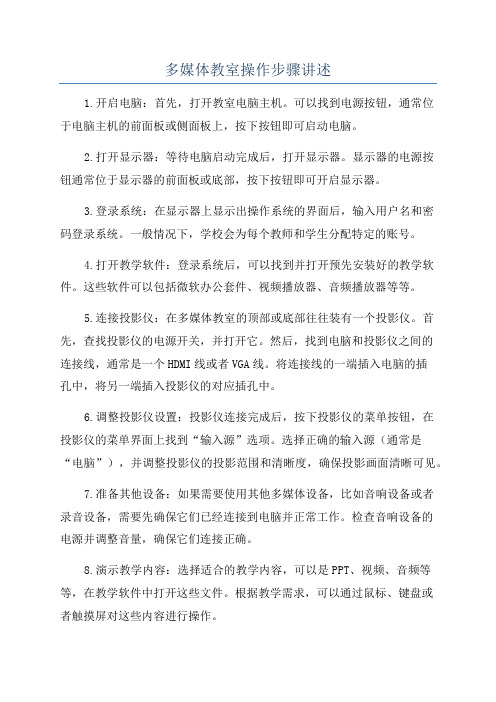
多媒体教室操作步骤讲述1.开启电脑:首先,打开教室电脑主机。
可以找到电源按钮,通常位于电脑主机的前面板或侧面板上,按下按钮即可启动电脑。
2.打开显示器:等待电脑启动完成后,打开显示器。
显示器的电源按钮通常位于显示器的前面板或底部,按下按钮即可开启显示器。
3.登录系统:在显示器上显示出操作系统的界面后,输入用户名和密码登录系统。
一般情况下,学校会为每个教师和学生分配特定的账号。
4.打开教学软件:登录系统后,可以找到并打开预先安装好的教学软件。
这些软件可以包括微软办公套件、视频播放器、音频播放器等等。
5.连接投影仪:在多媒体教室的顶部或底部往往装有一个投影仪。
首先,查找投影仪的电源开关,并打开它。
然后,找到电脑和投影仪之间的连接线,通常是一个HDMI线或者VGA线。
将连接线的一端插入电脑的插孔中,将另一端插入投影仪的对应插孔中。
6.调整投影仪设置:投影仪连接完成后,按下投影仪的菜单按钮,在投影仪的菜单界面上找到“输入源”选项。
选择正确的输入源(通常是“电脑”),并调整投影仪的投影范围和清晰度,确保投影画面清晰可见。
7.准备其他设备:如果需要使用其他多媒体设备,比如音响设备或者录音设备,需要先确保它们已经连接到电脑并正常工作。
检查音响设备的电源并调整音量,确保它们连接正确。
8.演示教学内容:选择适合的教学内容,可以是PPT、视频、音频等等,在教学软件中打开这些文件。
根据教学需求,可以通过鼠标、键盘或者触摸屏对这些内容进行操作。
9.控制投影画面:当教学内容准备好后,确保投影仪的光线照射在教室的白板或幕布上。
使用电脑软件或者投影仪上的遥控器,调整投影画面的大小和位置,使得学生在任何位置都能清晰看到画面。
10.结束操作:教学结束后,关闭教学软件,并保存教学内容(如果需要)。
然后,关闭电脑和显示器。
最后,将投影仪的电源开关关闭,并将连接线从电脑和投影仪上拔出。
以上是多媒体教室的操作步骤,每所学校可能有一些细微的差别,教师和学生可以根据自己所在学校的具体情况进行调整。
多媒体教室使用方法

多媒体教室使用方法多媒体教室是现代学校中常见的教学场所,它将多种媒体技术与教学相结合,提供了丰富多样的教学资源和交互功能,能够提升教学效果和学习体验。
然而,为了充分利用多媒体教室的功能,教师和学生需要掌握一些基本的使用方法。
本文将介绍多媒体教室的常见设备和操作技巧,帮助读者更好地利用多媒体教室进行教学和学习。
一、设备介绍多媒体教室通常包括以下设备:电子白板、投影仪、音响系统、电脑等。
其中,电子白板是教学的核心设备,可以实现手写、书写、演示和交互等功能。
投影仪用于将电子白板上的内容投射到屏幕上,使学生能够清晰地看到教师展示的内容。
音响系统则提供音频输出,使教学更加生动有趣。
电脑是多媒体教室的控制中心,通过它可以操作各种设备,打开课件和多媒体资源。
二、基本操作1. 打开设备:首先,打开电脑和电脑上的教学软件。
然后,按照操作手册或标识开启电子白板、投影仪和音响系统。
2. 连接设备:将电脑与电子白板、投影仪通过数据线或无线连接,确保它们能够互相通信。
同时,将音响系统与电脑或投影仪进行连接,以确保声音能够输出。
3. 校准电子白板:使用专门的校准工具,按照屏幕上提示的方式校准电子白板。
校准后,教师可以准确地书写和操作电子白板。
4. 切换源:根据需要,选择投影仪的输入源,将电脑画面投射到屏幕上。
5. 调节画面:通过投影仪的遥控器,调节画面的亮度、对比度和焦距,以获得最佳的观看效果。
6. 调节音量:通过音响系统的控制面板或遥控器,调节音量大小和音质。
三、教学应用多媒体教室提供了丰富的教学资源和交互功能,教师可以利用它们进行多种教学活动。
1. 演示课件:教师可以在电脑上制作课件,并通过投影仪将其显示在电子白板或屏幕上。
通过课件,教师可以结合图片、文字、音频和视频等多种元素,生动地呈现知识点和教学内容。
2. 展示多媒体资源:教师可以利用电子白板和投影仪展示多媒体资源,如教育视频、网络资料和电子书籍等。
通过多媒体资源的播放和展示,可以激发学生的兴趣,增强他们对知识的理解和记忆。
新多媒体教室使用说明说明书

多媒体教室各种设备的使用方法一、小教室多媒体讲台的使用方法(新多媒体讲台外观图)1、用IC卡贴近“IC卡感应锁”,这时感应锁会“嘀”的一声,接着会有自动开锁的声音;注:如若出现刷卡后电子锁没有打开,请多试几次,确实无法打开请联系该楼层的管理员协助。
2、用手将台面左侧的把手拉出,就可以看到内部的设备;心拉开。
(拉开电子锁面板的外观图)3、拉开电子锁面板后,把显示器拉起,并开启内部的两个弹簧开关即可开始使用;(1)(2)(3)(4)(5)中控的使用方法中控面板平面图当用IC卡,打开多媒体讲台台面的时候系统会自动开启,不必按“系统开”键;使用完毕后将台面关上,系统会自动关闭所有的设备,包括计算机、投影机、幕布等设备,老师不必等到所有设备关闭才走开。
(注意:在合上多媒体讲台台面前,老师们须记得把多媒体讲台内部的两个弹簧锁手动锁上。
)1、“电脑开关”:可控制电脑的打开和关闭;2、“投影开”“投影关”:可控制投影仪的打开和关闭;3、“系统开”“系统关”:当刷卡打开多媒体讲台的时候,中控系统会自动开启,不必按“系统开”键。
一般情况下不需要按“系统开”“系统关”这两个按键,如果不慎按了“系统关”这个按键,须等待关闭设备的提示音结束后才可以通过“系统开”这个按键再次开启多媒体讲台内的设备;4、“幕/频道”组键:有两个按键,下面的小按键控制投影幕布的下降和手动切换频道时的“↓”功能键。
上面较大的按键控制投影幕布的上升和手动切换频道时的“↑”功能键;5、“话筒音量”组键:因话筒没有连接在中控内,所以此组键暂时不能用于调节话筒的音量(此组键无效)。
6、“主音量”组键:有两个按键,控制电脑的声音。
小的按键为降低音量(音量条全黑后处于静音状态如下图1),较大的按键为升高音量(音量条出现红色时为最大音量状态如下图2)。
(图1静音)(图2最大音量)7、“手动切换”:用于手动将投影信号的传输方式由电脑、手提、展台、外接、影碟、录像、电视、卡座这8个信号发送端传输至投影仪的相互转换。
学校班班通多媒体教室设备使用方法及日常管理
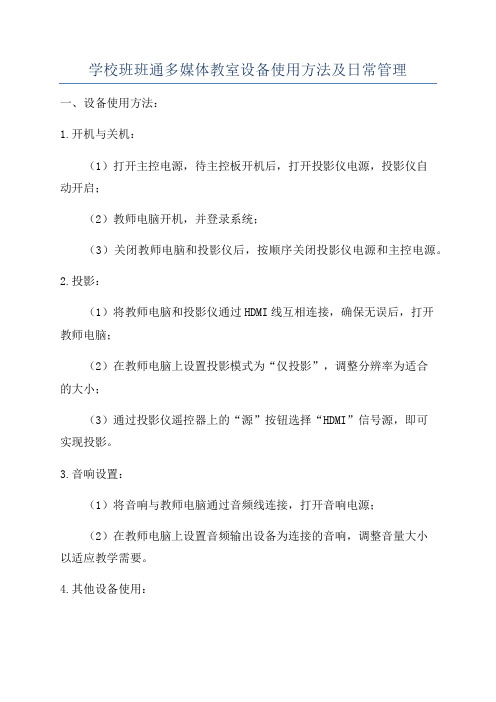
学校班班通多媒体教室设备使用方法及日常管理一、设备使用方法:1.开机与关机:(1)打开主控电源,待主控板开机后,打开投影仪电源,投影仪自动开启;(2)教师电脑开机,并登录系统;(3)关闭教师电脑和投影仪后,按顺序关闭投影仪电源和主控电源。
2.投影:(1)将教师电脑和投影仪通过HDMI线互相连接,确保无误后,打开教师电脑;(2)在教师电脑上设置投影模式为“仅投影”,调整分辨率为适合的大小;(3)通过投影仪遥控器上的“源”按钮选择“HDMI”信号源,即可实现投影。
3.音响设置:(1)将音响与教师电脑通过音频线连接,打开音响电源;(2)在教师电脑上设置音频输出设备为连接的音响,调整音量大小以适应教学需要。
4.其他设备使用:(1)使用文稿摄影仪:打开电源,架设文稿并调整焦距,然后将文稿摄影仪与教师电脑通过USB线连接,打开教师电脑上的文稿摄影仪软件,即可使用文稿摄影仪。
(2)使用DVD播放器:将DVD光盘放入DVD播放器,通过投影仪将画面投影出来,并将音频通过音响放出。
二、日常管理:1.日常维护:(1)定期清理投影仪风扇和滤网,确保散热良好;(2)定期清理教师电脑上的垃圾文件和病毒,并及时更新操作系统和软件;(3)定期检查各设备的连接线是否完好,遇到损坏及时更换。
2.设备借用管理:(1)教师需要提前预约多媒体教室的使用时间,并在使用完毕后按时归还;(2)借用设备的教师需要保证设备的安全和正常使用,禁止私自更改设置或拆卸设备。
3.班级使用管理:(1)教师需要对学生的使用行为进行监督,确保他们正确合理地使用多媒体教室设备;(2)对于未经许可使用多媒体教室设备的学生,教师需要及时予以制止并进行相应的教育。
4.故障处理:(1)教师在发现多媒体教室设备故障时,及时上报维修部门,并配合维修人员进行维修;(2)在设备维修期间,及时通知其他教师和班级调整教学计划,确保教学进度不受影响。
总之,学校班班通多媒体教室设备的使用方法和日常管理非常重要,合理使用和妥善管理设备,可以为教学提供更好的支持,提高教学效果。
多媒体教室设备使用手册

笔记本电脑使用:
目的:本节课只用笔记本授课、除此之外再不会 用中控里任何其它课件。
使用方法: 一、将讲桌面上预留的笔记本线(VGA线、 音箱、网线)与 笔记本对应口连接。
二、按下桌面控制器上 的“笔记本”按键。 如右图:
三、切换笔记本到投影 机上。
* * * *当系统进入Windowsr后笔记本仍然可用,使用方法同上
第三: 如在使用中遇到任何重大异常请按桌面控制器 上的〝重起〞键.
第四: 如果遇到重大问题, 例如电脑不开机等, 请您拿 起电子讲台内的电话拨打777#即可与电教中心取得联系.
第五: 如果投影机打开后投影幕上仍然没有图象的话 请按桌面控制器上的 “投影” “VGA”。
谢谢大家
第二步:
• 当您完成第一步,取出您的物品后关闭电 子讲台门后所有设备关闭.
常见一些错误操作解决办法
第一:设备音量控制均可通过桌面控制器“音量 “开”“关”来打开音箱, “ 音量“+”“-”控制声音 大小.
第二: 如果麦克风没有声音, 请检查麦克风开关是 否打开, 如果已经打开还是没有声音, 请按桌面控制器上的 “话筒”“开 ”
1、公共资源库:
其资源库的内容是共享的,所有教师都 可以浏览并使用 .
2、私有资源库:
其资源库的内容只有其所有者才有 权限浏览或使用。
三、我的课堂:
将教师一节课所有讲到的东西事先做好。
四、班级听课:
老师在其中一间教室上课, 其它教室学生可同步听课。
五、双视频流:
当老师拿笔记本给其中一个班上课 时, 其它班级学生通过监控不但能看到 老师讲课情况,还能看到老师笔记本上 的教案内容。
课件上传方法:
一、从网管老师哪里拿到你的用户名和密码。 二、在IE地址栏里输入:192.168.0.22/main。 三、出现如图界面:
教室多媒体使用方法1
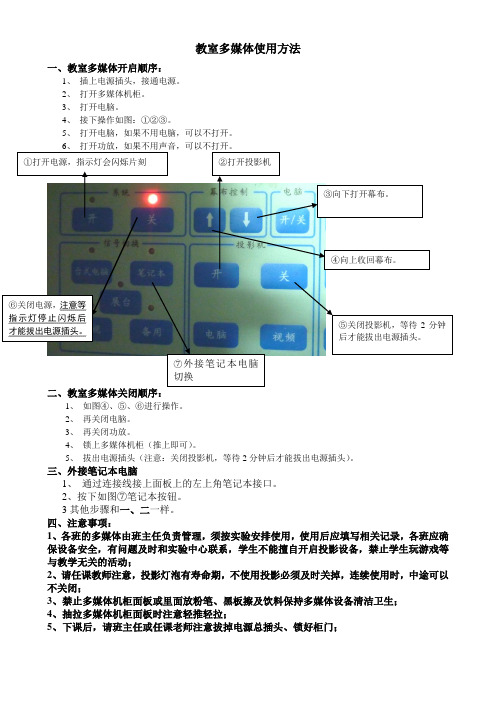
教室多媒体使用方法
一、教室多媒体开启顺序:
1、插上电源插头,接通电源。
2、打开多媒体机柜。
3、打开电脑。
4、接下操作如图:①②③。
5、打开电脑,如果不用电脑,可以不打开。
③向下打开幕布。
⑥关闭电源,注意等
指示灯停止闪烁后
才能拔出电源插头。
⑦外接笔记本电脑
切换
二、教室多媒体关闭顺序:
1、如图④、⑤、⑥进行操作。
2、再关闭电脑。
3、再关闭功放。
4、锁上多媒体机柜(推上即可)。
5、拔出电源插头(注意:关闭投影机,等待2分钟后才能拔出电源插头)。
三、外接笔记本电脑
1、通过连接线接上面板上的左上角笔记本接口。
2、按下如图⑦笔记本按钮。
3其他步骤和一、二一样。
四、注意事项:
1、各班的多媒体由班主任负责管理,须按实验安排使用,使用后应填写相关记录,各班应确
保设备安全,有问题及时和实验中心联系,学生不能擅自开启投影设备,禁止学生玩游戏等与教学无关的活动;
2、请任课教师注意,投影灯泡有寿命期,不使用投影必须及时关掉,连续使用时,中途可以
不关闭;
3、禁止多媒体机柜面板或里面放粉笔、黑板擦及饮料保持多媒体设备清洁卫生;
4、抽拉多媒体机柜面板时注意轻推轻拉;
5、下课后,请班主任或任课老师注意拔掉电源总插头、锁好柜门;。
学校教室多媒体使用说明

教室多媒体使用方法开机流程第一步:确保所有设备通电。
1、打上教室门后面的电源总开关和多媒体电源开关。
2、接通多媒体讲台里面的插排开关。
电源总开关 多媒体电源开关①② 提示:教室一般总开关为靠右第一个,多媒体电源开关为第二个。
插排开关 提示:保证插排所有的头插灯都亮。
四个插头都亮灯第二步:开启多媒体讲台,放下投影幕。
1、用钥匙正确打开多媒体讲台。
2、打开投影幕的开关。
投影幕开关 实物显示台①提示:投影幕开关是双开关,一升一降可以自由切换。
多媒体讲台② 提示:有缺口的十字钥题朝上。
钥匙插孔实物展示台开关提示:实物展示台在需要时再打开电源开关,若上课时不用展示台,请勿打开电源,以延长其使用寿命。
第三步:打开实物展示台和投影仪。
1、按下展示台的开关,电源灯蓝色时为开。
2、用遥控对准投影机按开关,点亮投影机。
①投影仪开关提示:有时可能要多按几次才能打开投影仪,如果电池没电也会导致失灵,急用时可以先到隔壁班级借用。
②电脑主机开关 第四步:打开功放和电脑。
1、先打开功放电源,把旋钮调节音量到适当位置。
2、按下电脑主机开关,把电脑音量调节到适当位置。
①投影机开关提示:电脑主机关机时,请按“开始”-“关闭系统”的正确流程操作。
② 提示:如确定不了适当位置,可以打开功放电源后,把所有旋钮调节到中间位置,等开电脑后,听到声音后,再根据需求调节音量。
功放开关可以调到中间切换到电脑按钮提示:若本节不用文稿展台,请关闭灯光,以延长其使用寿命。
第五步:展台和电脑的切换操作。
可以根据实际应用在“展台”和“电脑”中进行切换。
切换到展台按钮 灯光切换按钮 文稿放大缩小调节按钮多媒体关机步骤1、投影仪关机:快速按两下投影机开关。
2、关闭电脑:开始--关闭系统3、关闭实物展示台。
4、升上投影幕特别注意:在以上设备全部关闭以后,千万不能马上关掉多媒体电源开关(即教室门后面的多媒体电源开关),因为投影仪虽然关机了,但风扇还在转动为灯泡散热,如风扇还在转动时直接切断电源,灯泡极容易损坏!一般在关闭投影仪4分钟后,散热完毕,才能关闭多媒体电源开关。
多媒体教室使用方法

4、基本操作之四: “笔记本”表达投影机目前画面为笔记本画面,从而进行台式电脑 和笔记本之间旳切换
需要目前音响播放笔 记本旳声音必须连接 这接口。
使用笔记本为目前画面必须要 笔记本跟着借口处于连接状态, 不然无法投影笔记本内容
5、基本操作之五: 控制电脑音响旳声音大小按钮以及话筒声音大小按钮
6、基本操作之六:
多媒体教室使用措 施和 注意事项
第一部份:多媒体系统构成 第二部份:多媒体中控旳基本操作措施 第三部分:多媒体注意事项
第一部份:多媒体系统构成
1.中央控制器 2.视频投影部分
由投影机与投影幕构成 3.音频构成部分
由功放,无线话筒,扬声器等设备构成
第二部分:多媒体中控旳基本操作措施
首先让我们认识下中控硬件设备
4、按正常使用关闭计算机
(四)讲台桌使用规范
1、禁止把粉笔和粉笔擦、饮料等放置在设备 讲台上。这么粉尘会进入柜内,造成设备损 坏!
2、讲台桌推门、键盘架、桌盖须轻推轻合, 使用完后务必及时关闭。
1、基本操作之一: 打开设备讲台,轻按一下中控面上旳“上课”按钮,投影机和电脑 都会自动开启,投影幕会自动降下来,不需要老师一种个开启。
2、基本操作之二: 如按了系统开时,发觉投影机没开时,需要手动按一下“投影开” 按钮开投影机(偶而会出现这种情况)。
3、基本操作之三: “台式电脑”按钮表达目前投影机显示台式电脑旳信号,默认是显 示台式电脑信号。
“USB接口”经过此接口电脑能直接跟老师们旳U盘连接,不需 要插在电脑主机上面。
7、基本操作之七: 这个插头是220V旳交流电,以便为笔记本供电。
8、基本操作八: 无线麦克风旳使用。
在侧面,有无线麦克风开/ 关(on/off)鍵无线麦Βιβλιοθήκη 风音量按住能够减小 麦克风音量
多媒体教室使用指南
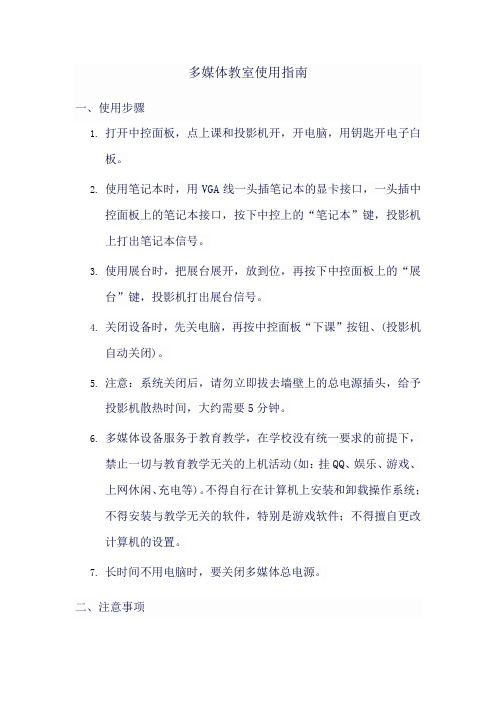
多媒体教室使用指南
一、使用步骤
1.打开中控面板,点上课和投影机开,开电脑,用钥匙开电子白
板。
2.使用笔记本时,用VGA线一头插笔记本的显卡接口,一头插中
控面板上的笔记本接口,按下中控上的“笔记本”键,投影机
上打出笔记本信号。
3.使用展台时,把展台展开,放到位,再按下中控面板上的“展
台”键,投影机打出展台信号。
4.关闭设备时,先关电脑,再按中控面板“下课”按钮、(投影机
自动关闭)。
5.注意:系统关闭后,请勿立即拔去墙壁上的总电源插头,给予
投影机散热时间,大约需要5分钟。
6.多媒体设备服务于教育教学,在学校没有统一要求的前提下,
禁止一切与教育教学无关的上机活动(如:挂QQ、娱乐、游戏、
上网休闲、充电等)。
不得自行在计算机上安装和卸载操作系统;
不得安装与教学无关的软件,特别是游戏软件;不得擅自更改
计算机的设置。
7.长时间不用电脑时,要关闭多媒体总电源。
二、注意事项
1.如系人为造成的损坏有个人负责赔偿。
若当时不报告,事后发
现时,一切责任由当事人负责。
2.多媒体教室中的设备都是贵重资产,使用时请注意保护。
3.任何未经授权的人员不得擅自操作多媒体设备。
4.如遇到任何技术问题或故障,应立即联系相关技术人员或设备
供应商。
5.使用完毕后,请按照正确的步骤关闭所有设备,以确保设备的
正常维护和寿命延长。
6.在使用过程中如遇到任何疑问或困难,可以参考使用手册或联
系相关人员获得帮助。
教室多媒体的使用方法

教室多媒体的使用方法
教室多媒体的使用方法通常包括以下步骤:
1. 打开电源:多媒体设备通常都有自己的电源开关,确保所有设备都已打开。
2. 连接投影仪:将电脑或其他设备与投影仪连接。
通常有两种连接方式:使用HDMI线缆连接,或使用无线连接。
3. 转接信号:如果你的设备与投影仪之间采用的是不同类型的接口,可能需要使用转换器或转接线来适配信号。
4. 切换输入源:打开投影仪,使用遥控器或控制面板上的按钮选择正确的输入源。
根据连接的设备类型,可以选择电脑、DVD播放器、摄像机等输入源。
5. 调整投影画面:根据需要,调整投影仪的放映尺寸、对焦和亮度等参数。
投影仪通常有自动或手动调整功能。
6. 调整音量:连接音响系统或扬声器,根据需要调整音量大小。
7. 播放内容:启动相关软件或设备,播放所需的内容。
如果使用电脑,确保已将内容扩展到投影仪上。
8. 控制播放:使用遥控器或投影仪面板上的按钮控制播放、暂停、快进、倒退等操作。
9. 关闭设备:结束使用后,按照设备的操作指南关闭电源,包括电脑、投影仪、音响或扬声器等。
需要注意的是,在使用教室多媒体设备之前,最好提前熟悉设备的操作手册,并根据实际情况进行设置和调整。
此外,确保所有设备的连接和操作正确,避免出现故障或损坏。
多媒体教学一体机的使用方法
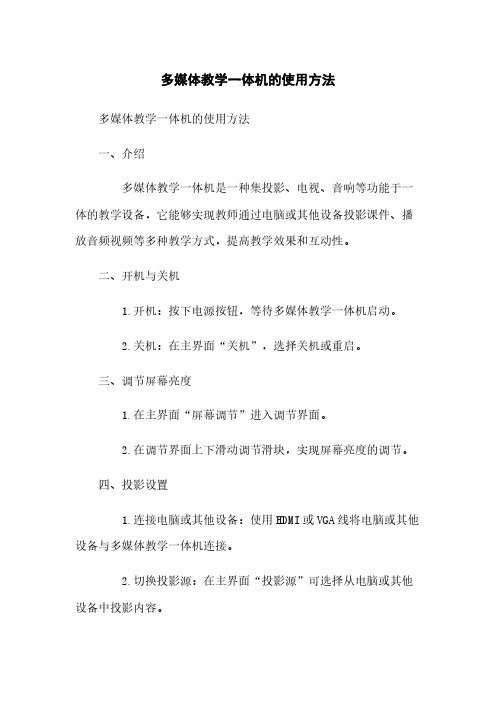
多媒体教学一体机的使用方法多媒体教学一体机的使用方法一、介绍多媒体教学一体机是一种集投影、电视、音响等功能于一体的教学设备,它能够实现教师通过电脑或其他设备投影课件、播放音频视频等多种教学方式,提高教学效果和互动性。
二、开机与关机1.开机:按下电源按钮,等待多媒体教学一体机启动。
2.关机:在主界面“关机”,选择关机或重启。
三、调节屏幕亮度1.在主界面“屏幕调节”进入调节界面。
2.在调节界面上下滑动调节滑块,实现屏幕亮度的调节。
四、投影设置1.连接电脑或其他设备:使用HDMI或VGA线将电脑或其他设备与多媒体教学一体机连接。
2.切换投影源:在主界面“投影源”可选择从电脑或其他设备中投影内容。
3.调整投影画面大小和位置:在主界面“画面设置”可进行画面大小和位置的调整。
五、音频设置1.音量调节:通过音量+/音量-按键或在主界面“音量调节”进行音量大小的调整。
2.音频输入:通过主界面的“音频输入”选项可以选择声音来源,如投影机内置音箱、外接音箱等。
六、多媒体播放1.通过USB接口插入U盘或连接其他存储设备。
2.在主界面“多媒体播放器”进入播放界面。
3.选择要播放的文件,播放。
七、网络连接1.连接Wi-Fi:在主界面“设置”进入网络设置,选择Wi-Fi,输入密码连接。
2.有线网络连接:通过网线将多媒体教学一体机与网络连接。
八、常见问题解决方法1.无法投影:检查连接是否正常,确认投影源是否选择正确。
2.无法播放音频或视频:检查音频或视频文件格式是否支持,确认音量是否调整合适。
3.无法连接网络:检查Wi-Fi密码是否正确,确认有线网络是否连接正常。
九、附件本文档涉及的附件包括用户手册、驱动程序等。
请参考附件使用相关内容。
十、法律名词及注释1.多媒体教学一体机:指集中投影、电视、音响等功能于一体的教学设备。
2.HDMI:高清晰度多媒体接口(High Definition Multimedia Interface)的缩写,用于传输高清视频和音频信号的接口标准。
校本部公共教室多媒体设备使用说明

校本部公共教室多媒体设备使用说明
一、操作方式
1.打开设备:打开柜门(用手把讲台推拉门向内捏一下后向两边推开),在操作台上选择投影机“开”按钮,插入U盘,打开文档即可开始讲课。
2.关闭设备:退出U盘,关上柜门,投影机自动关闭,屏幕自动升起,电脑自动关闭。
操作台截面图
操作台控制按钮功能
1.投影机:控制投影机开关。
2.电动幕:控制电动幕升降。
3.台式机:按此键,大屏幕上显示台式机画面并播放其声音。
4.笔记本:按此键,大屏幕上显示台式机画面并播放其声音。
5.展台:按此键,大屏幕上显示展台画面。
6.影碟机:按此键,大屏幕上显示DVD的画面并播放其声音。
7.录像机:按此键,大屏幕上显示录像机画面并播放其声音。
8.卡座:播放卡座声音。
9.线路音量:控制本套设备音量大小。
10.话筒音量:无控制。
11.灯光:无控制。
二、特殊说明及注意事项
1.计算机装有保护卡,重新启动或关闭计算机后课件会丢失,请老师不要在计算机上存放课件。
2.请勿将带水的物品放置在多媒体设备操作台上。
3.设备有问题时请及时通知管理人员,以免影响下次课使用。
如有问题请用教室IP电话直拨控制室电话:本部2571;北一3159;北二1722(由于设备原因暂时不能使用);
设备报修电话:本部2571;北一3159,北二1722.。
教室多媒体使用方法

教室多媒体使用方法
一、开机:
1. 打开讲台右侧放置计算机设备的橱门。
2. 打开接线板电源
开关,会看到指示灯
亮。
3. 按下屏幕开关,
使电动屏幕下降,到
位后屏幕会自动停
止下降。
4. 按下遥控器右上角的Power 键,打开
投影机,投影机指示灯由一个桔红色变
为几个绿色灯。
5. 先后打开显示器与计算机主机电源,
等待计算机启动。
6. 正常情况下完成以上步骤即可使用
计算机与投影设备了,如果一段时间后
仍没有显示出图像,则应按遥控器上
input 按钮在视频 、计算机RGB1信号
之间切换,以选择合适的输入信号。
屏幕开关
屏幕开关 输入信号
二、关机:
1. 连续按两下遥控器的On/Standby按钮,关闭投影机。
约两分
钟后投影机风扇才会停转。
2. 按下屏幕上升开关,使电动屏幕收起,到位后屏幕会自动停止
卷动。
3. 在Windows下关闭计算机主机(不必再按主机开关),关闭显
示器。
4. 断开接线板电源开关,会看到指示灯灭。
5. 关闭讲台橱门。
注意事项:
1.投影机的关键部件是灯泡,寿命大约2000小时,随着使用时间的增加,投
影机的亮度会逐渐衰减,为延长设备使用期限,更好地用好现代化的教学设
施,请老师们用完后及时关闭投影机,同时可以避免高亮度的屏幕影响学生
的注意力,保护学生视力。
2.计算机等设备忌灰尘、振动,使用时应注意防尘,没有特殊情况不要搬动计
算机主机等设备。
怎样使用多媒体教室
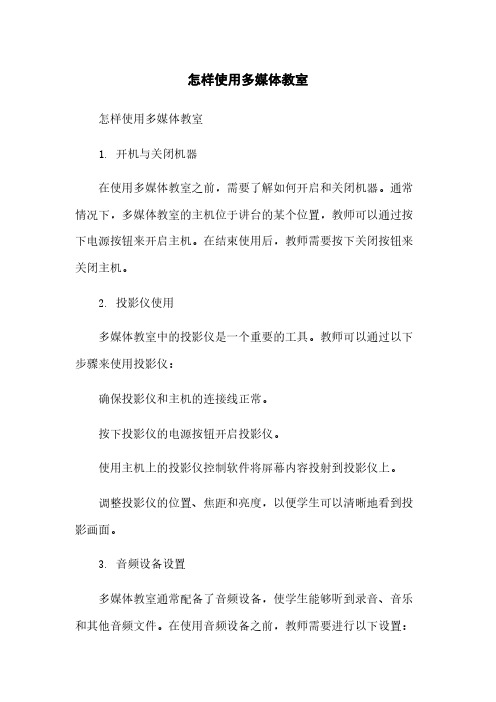
怎样使用多媒体教室怎样使用多媒体教室1. 开机与关闭机器在使用多媒体教室之前,需要了解如何开启和关闭机器。
通常情况下,多媒体教室的主机位于讲台的某个位置,教师可以通过按下电源按钮来开启主机。
在结束使用后,教师需要按下关闭按钮来关闭主机。
2. 投影仪使用多媒体教室中的投影仪是一个重要的工具。
教师可以通过以下步骤来使用投影仪:确保投影仪和主机的连接线正常。
按下投影仪的电源按钮开启投影仪。
使用主机上的投影仪控制软件将屏幕内容投射到投影仪上。
调整投影仪的位置、焦距和亮度,以便学生可以清晰地看到投影画面。
3. 音频设备设置多媒体教室通常配备了音频设备,使学生能够听到录音、音乐和其他音频文件。
在使用音频设备之前,教师需要进行以下设置:确保音频设备和主机的连接线正常。
在主机上打开音频软件,并选择正确的音频设备。
调整音量和音频平衡,以确保学生可以听到清晰的声音。
4. 多媒体资源的使用多媒体教室提供了丰富的多媒体资源,包括图片、视频和动画等。
教师可以通过以下方式使用这些资源:在主机上打开多媒体软件,如Microsoft PowerPoint或Adobe Flash Player。
导入并编辑图片、视频或动画文件。
将多媒体文件添加到教学内容中,以增强学生的学习体验。
5. 网络连接和互联网使用多媒体教室通常会提供网络连接,以方便教师在教学过程中获取互联网上的资源和信息。
教师可以通过以下方式使用互联网:连接到多媒体教室提供的无线网络或有线网络。
打开浏览器,访问相关的教学网站或平台。
和使用在线教学资源,如教学视频、电子书籍等。
6. 文件保存和分享在使用多媒体教室进行教学时,教师可能需要保存并分享教学内容。
以下是一些常用的方法:将教学内容保存到主机或外部设备,如U盘或移动硬盘。
使用云存储服务,如Google Drive或OneDrive,将教学内容保存到网络上。
将教学内容通过电子邮件或即时消息发送给学生和同事。
- 1、下载文档前请自行甄别文档内容的完整性,平台不提供额外的编辑、内容补充、找答案等附加服务。
- 2、"仅部分预览"的文档,不可在线预览部分如存在完整性等问题,可反馈申请退款(可完整预览的文档不适用该条件!)。
- 3、如文档侵犯您的权益,请联系客服反馈,我们会尽快为您处理(人工客服工作时间:9:00-18:30)。
关于教室多媒体系统
*教室多媒体系统介绍
*教师自备笔记本电脑使用多媒体方法 *教师使用教室台式电脑使用多媒体方法 *使用注意事项
*高级使用技巧
*多媒体系统将会不断完善
电动幕布 投影机 音箱
音频信号输入
视频信号输入
*机器型号:日立 HCP-380X
*成像方式:3LCD
*灯泡类型:松下 UHE超高压汞灯 *亮度:3200流明
*对比度:4000:1
*整机功率:310W
*最佳分辨率:1024×768
幕布方向
画面放大缩小
对焦
开关机
信号源选择
“灯泡”指示灯亮表示灯泡正在冷却,要停一会儿再开机
“温度”指示灯亮表示投影机过热,无法使用
“电源”指示灯亮表示投影机有电可以使用
*适用于所有带有标准3.5毫 米音频输出接口的设备,如
手机、电脑等
*标准VGA色差(D-sub)线
*适用于所有带有标准VGA色
差接口的设备,如电脑等
*问:学校为啥不弄个中控讲台,直接把电脑放进 去,老师开机就能用,就像幼教专业那样?
*答:主要是因为搬家麻烦。
上铁质中控讲台需要 在下面专门修个水泥台基,上木质中控讲台一搬 家绝对全散架。
*第一步:先检查操作系统是否已安装显卡驱动
*检查方法:百度搜索“驱动精灵”软件,下载后把它安装好, 启动软件后点击“驱动程序”齿轮图标,看看软件有没有提
示你该下载/升级驱动了。
*第二步:把信号线连起来
*第二步:把信号线连起来
*
第二步:把信号线连起来
接头金属 部分有电
警告
警告
*第三步:在笔记本电脑上设置显示模式为“双屏复制” *设置方法:一般情况下是按键盘的Fn+F4组合键
*第一步:检查分频器上的三根VGA信号线是否正确连接
*第二步:检查主机上的音频信号线是否正确连接
*第三步:确保分频器的电源开关打开
*第四步:开机使用
*如果按开关后电脑停在如下图所示画面,请先按键盘F2键, 不行再按F1键
电源开关
信号切换
(一直按到屏幕出现
Computer1)
冻结屏幕
暂时黑屏
*1. 投影机不能频繁开关机,关机后一定 要等3分钟再开机。
*2. 如非必要,不要用杆状物去戳投影机 底部的按钮,这会影响吊架精度。
*3. PPT要做的越花哨越好,对延长投影 机液晶板寿命有好处。
*1. 把小蜜蜂升级为大马蜂
*2. 通过USB、手机APP、有/无线网络等 来控制投影机
项目 价格¥投影机 5000 吊架 100 幕布 500 VGA长线 70 VGA短线 30 音箱 200 音频线 50 遥控器 300。
